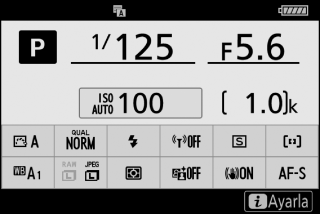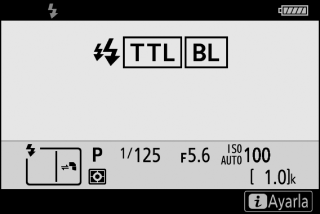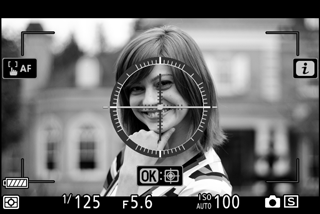Fotoğraf Makinesi Kontrolleri
Bu bölümde çeşitli fotoğraf makinesi kontrolleri ve ekranlarının nasıl kullanılacağı ana hatlarıyla anlatılmaktadır.
- Vizör
- Ekran Modu Düğmesi
- Dokunmatik Kontroller
- DISP Düğmesi
- Alt Seçici
- AF-ON Düğmesi
- Ayar Kadranları
- G Düğmesi
- i Düğmesi (i Simgesi)
- İşlev Düğmeleri (Fn1 ve Fn2)
Vizör
Gözünüzü vizöre yerleştirmek göz sensörünü etkinleştirir, böylece gösterim ekrandan vizöre geçer (göz sensörünün aynı zamanda parmaklarınız gibi diğer cisimlere de yanıt vereceğini unutmayın). Vizör isterseniz menüler ve izleme için kullanılabilir.
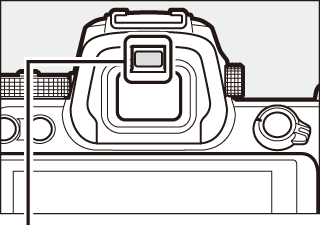
Göz sensörü
Dioptri Ayar Kontrolü
Vizörü netlemek için parmaklarınızı ya da tırnaklarınızı gözünüze sokmamaya dikkat ederek dioptri ayar kontrolünü kaldırın ve çevirin. Netleme istediğiniz gibi ayarlandıktan sonra kontrolü yerine geri itin.
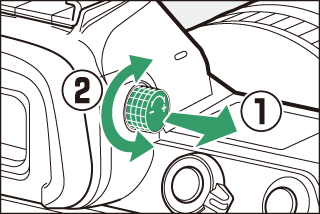
Uzun Süreli Kullanım
Vizörü uzun süreler boyunca kullanırken, görüntüleme kolaylığı için vizör parlaklığını ve tonunu Özel Ayar d8 (Ayarları canlı görüntüye uygula) için Kapalı seçerek ayarlayabilirsiniz.
Ekran Modu Düğmesi
Vizör ve ekran gösterimleri arasında geçiş yapmak için ekran modu düğmesine basın.
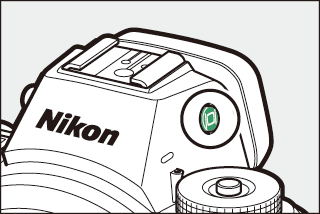
Ekranlar arasında aşağıdaki gibi geçiş yapmak için ekran modu düğmesine basın.
-
Otomatik görüntüleme düğmesi: Gözünüzü vizöre yerleştirdiğinizde gösterim ekrandan vizöre ve gözünüzü kaldırdığınızda vizörden ekrana geçer.
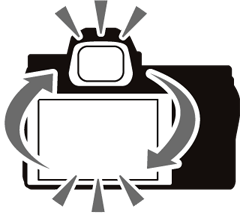

-
Yalnızca vizör: Vizör çekim, menüler ve izleme için kullanılır; ekran boş kalır.


-
Yalnızca ekran: Ekran çekim, menüler ve izleme için kullanılır; vizör gözünüzü vizöre yerleştirseniz bile boş kalacaktır.


-
Vizöre öncelik ver: Fotoğraf makinesi mevcut dijital SLR fotoğraf makinelerine benzer bir şekilde çalışır. Gözünüzü vizöre yerleştirmek vizörü açık duruma getirirken gözünüzü vizörden çekmek vizörü kapatır. Fotoğraf modunda ekran boş kalırken film modunda, izleme sırasında veya menüler görüntülenirken gözünüzü vizörden çektiğinizde ekran açılacaktır.

Ekran Modu
Ayarlar menüsündeki Ekran modu seçimini sınırla seçeneğini kullanarak mevcut ekran modları seçeneklerini sınırlandırabilirsiniz.
Dokunmatik Kontroller
Dokunmaya duyarlı ekran fotoğraf makinesi ayarlarını değiştirmek, netlemek ve deklanşörü serbest bırakmak, fotoğrafları ve filmleri izlemek, metin girmek ve menülerde gezinmek için kullanılabilir. Dokunmatik kontroller vizör kullanımdayken kullanılamaz.
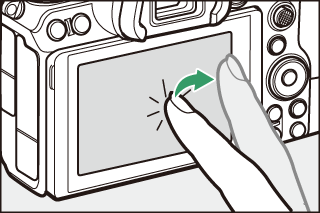
Netleme ve Deklanşörü Serbest Bırakma
Seçilen nokta üzerine netleme yapmak için ekrana dokunun (dokunmatik AF). Fotoğraf modunda deklanşör, parmağınızı ekrandan kaldırdığınızda serbest bırakılacaktır (dokunmatik deklanşör).

Dokunmatik AF ayarları W simgesine dokunarak ayarlanabilir (0 Dokunmatik Deklanşör).
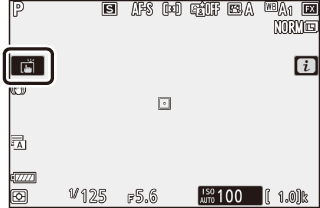
Ayarları Değiştirme
Ekranda vurgulanan ayarlara dokunun ve simgelere veya kaydırma çubuklarına dokunarak istediğiniz seçeneği seçin. Tercih edilen seçeneği seçmek ve önceki ekrana geri dönmek için Z öğesine dokunun veya J düğmesine dokunun.
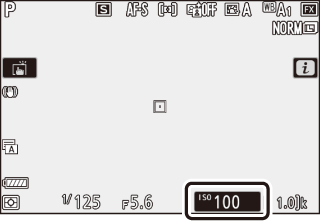
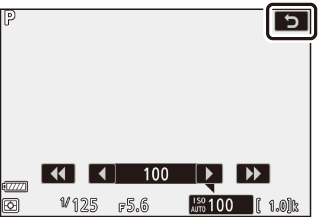
İzleme
Tam çerçeve izleme sırasında diğer resimleri izlemek için sola veya sağa kaydırın.
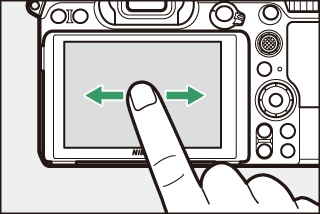
Tam çerçeve görünümde ekranın alt bölümüne dokunmak bir çerçeve ilerletme çubuğu ortaya çıkarır. Diğer resimlere hızlı bir şekilde kaydırmak için çubuk üzerinde parmağınızı sola veya sağa kaydırın.
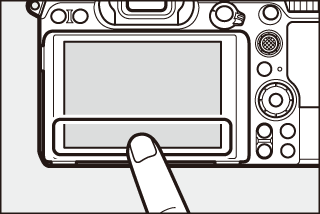
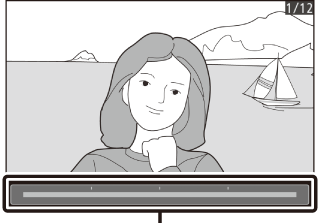
Çerçeve ilerleme çubuğu
Yakınlaştırmak ve uzaklaştırmak için genişletme ve sıkıştırma hareketlerini ve kaydırmak için kaydırma hareketini kullanın. Ekrana hızlı bir şekilde iki kere dokunarak tam çerçeve izlemeden yakınlaştırabilir veya yakınlaştırmayı iptal edebilirsiniz.
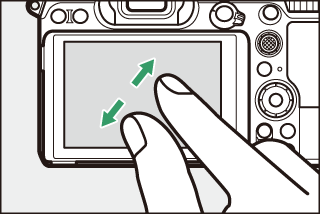
Bir küçük resim izlemeye “uzaklaştırmak” için tam çerçeve izlemede sıkıştırma hareketini kullanın. 4, 9 ve 72 çerçeve arasından görüntülenen resim sayısını seçmek için sıkıştırma ve genişletme hareketini kullanın.
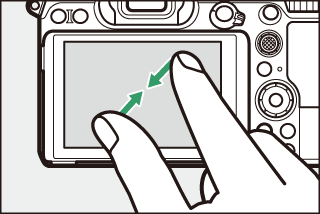
Film İzleme
Film izlemeyi başlatmak için ekrandaki kılavuzlara dokunun (filmler bir 1 simgesi ile gösterilir). Duraklatmak veya devam etmek için ekrana dokunun ya da tam çerçeve izlemeden çıkmak için Z öğesine dokunun.
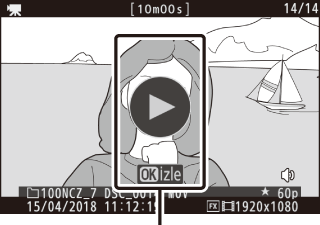
Kılavuz
i Menüsü
Çekim sırasında i menüsünü görüntülemek için i simgesine dokunun (0 i Düğmesi (i Simgesi), i Düğmesi).
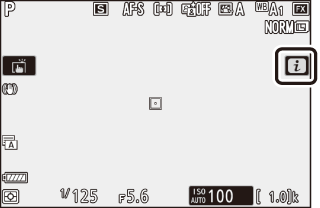
Seçenekleri görüntülemek için öğelere dokunun.
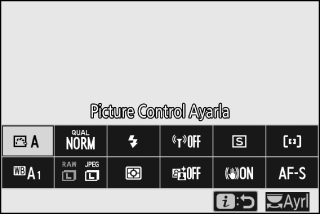
Metin Girişi
Bir klavye görüntülendiğinde, tuşlara dokunarak metin girebilirsiniz (büyük-küçük harf ve sembol klavyeleri arasında geçiş yapmak için klavye seçim düğmesine dokunun) veya imleci metin gösterim alanına dokunarak taşıyabilirsiniz.
Metin görüntüleme alanı
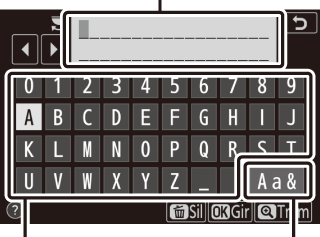
Klavye alanı
Klavye seçimi
Menülerde Gezinme
Kaydırmak için yukarı veya aşağı kaydırın.
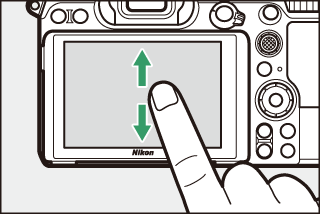
Bir menü seçmek için bir menü simgesine dokunun.

Seçenekleri görüntülemek için menü öğelerine dokunun ve değiştirmek için simgelere veya kaydırma çubuklarına dokunun.


Ayarları değiştirmeden çıkmak için Z simgesine dokunun.
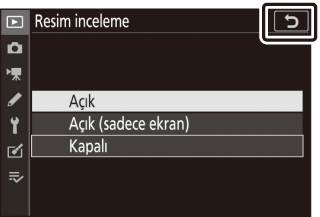
Dokunmatik Ekran
Dokunmatik ekran statik elektriğe tepki verir ve üçüncü parti koruyucu filmlerle örtülü olduğunda, tırnaklar veya eldiven giyilen ellerle dokunulduğunda ya da birden fazla yere aynı anda dokunulduğunda tepki vermeyebilir. Aşırı güç kullanmayın veya ekrana keskin nesnelerle dokunmayın.
Dokunmatik Kontrolleri Etkinleştirme Veya Devre Dışı Bırakma
Dokunmatik kontroller, ayarlar menüsündeki (0 Dokunmatik Kontroller) Dokunmatik kontroller seçeneği kullanılarak etkinleştirilebilir veya devre dışı bırakılabilir.
DISP Düğmesi
Ekrandaki veya vizördeki göstergeleri görüntülemek veya gizlemek için DISP düğmesini kullanın.
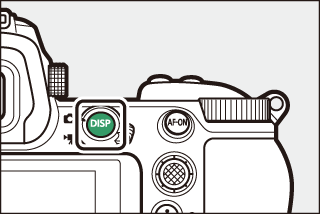
Fotoğraf Modu
Fotoğraf modunda DISP düğmesine basmak ekranı şu şekilde geçiş yapar:
Özel Ayar d8 (Ayarları canlı görüntüye uygula) için Kapalı seçildiğinde veya çoklu pozlama modunda Üst üste bindirme çekimi için Açık seçildiğinde görüntülenmez.
Vizörde görüntülenmez.
Opsiyonel bir SB-5000, SB-500, SB-400 veya SB-300 flaş ünitesi aksesuar kızağına takıldığında veya bir WR-R10 kablosuz uzaktan kumanda, radyo flaş kontrolü ile bir flaş ünitesine komut verdiğinde görüntülenir.
Film Modu
Film modunda DISP düğmesine basmak ekranı şu şekilde geçiş yapar:
Alt Seçici
Alt seçiciyi netleme noktasını seçmek için bir joystick gibi kullanın veya netlemeyi ve pozlamayı kilitlemek için alt seçicinin ortasına basın (0 Alt Seçici, Netleme ve Pozlamayı Kilitleme).

AF-ON Düğmesi
Otomatik netleme modunda, AF-ON düğmesi netleme yapmak için kullanılabilir.
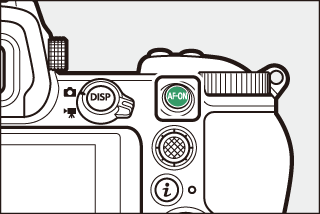
Ayar Kadranları
Ayar kadranlarını enstantane hızı veya diyaframı ayarlamak için veya diğer düğmelerle birlikte fotoğraf makinesi ayarlarını değiştirmek için kullanın.
Alt-ayar kadranı
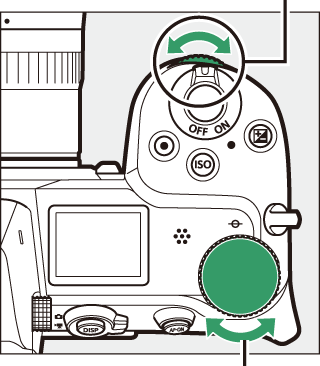
Ana ayar kadranı
G Düğmesi
Menüleri görüntülemek için G düğmesine basın.
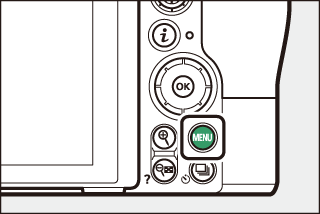

Menülerin Kullanılması
Menülerde çoklu seçiciyi ve J düğmesini kullanarak gezinebilirsiniz.
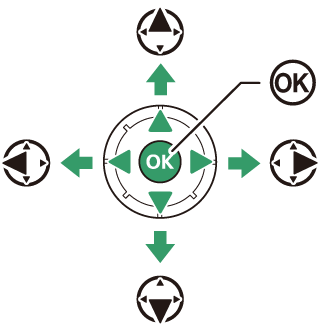
- 1: İmleci yukarı taşı
- 3: İmleci aşağı taşı
- 4: İptal et ve önceki menüye dön
- 2: Vurgulanan öğeyi seç veya alt menüyü görüntüle
- J: Vurgulanan öğeyi seç
-
Geçerli menü için simgeyi vurgulayın.
Geçerli menüye ait simgeyi vurgulamak için 4 düğmesine basın.
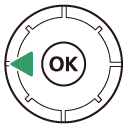
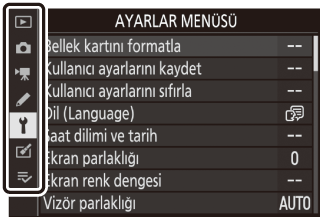
-
Bir menü seçin.
İstediğiniz menüyü seçmek için 1 veya 3 düğmesine basın.
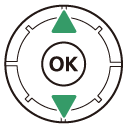
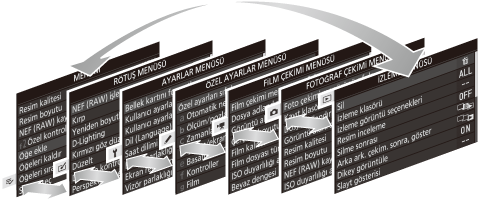
-
İmleci seçtiğiniz menü üzerine konumlandırın.
İmleci seçilen menüye konumlandırmak için 2 düğmesine basın.
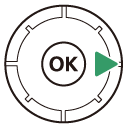

-
Bir menü öğesini vurgulayın.
Bir menü öğesini vurgulamak için 1 veya 3 düğmesine basın (gri olarak görüntülenen öğeler geçerli olarak mevcut değildir ve seçilemez).
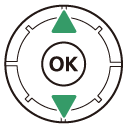

-
Seçenekleri görüntüleyin.
Seçilen menü öğesine ait seçenekleri görüntülemek için 2 düğmesine basın.
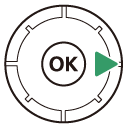
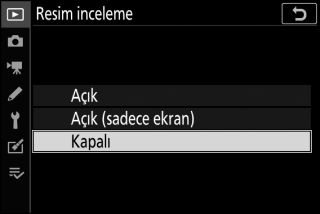
-
Bir seçeneği vurgulayın.
Bir seçeneği vurgulamak için 1 veya 3 düğmesine basın (gri olarak görüntülenen seçenekler şu anda mevcut değildir ve seçilemez).
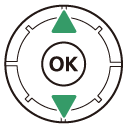

-
Vurgulanan öğeyi seçin.
Vurgulanan öğeyi seçmek için J düğmesine basın. Seçim yapmadan çıkmak için G düğmesine basın. Menülerden çıkmak ve çekim moduna geri dönmek için deklanşöre yarım basın.
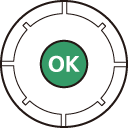
Dokunmatik kontrolleri kullanarak menülerde de gezinebilirsiniz (0 Menülerde Gezinme).
d (Yardım) Simgesi
Ekranın sol alt köşesinde bir d simgesi görünürse W (Q) düğmesine basarak geçerli olarak seçilen seçenek veya menüye ilişkin bir açıklama görüntüleyebilirsiniz. Metni kaydırmak için 1 veya 3 düğmesine basın ya da menülere geri dönmek için W (Q) düğmesine tekrar basın.


i Düğmesi (i Simgesi)
Sık kullanılan ayarlara hızlı erişim için i düğmesine basın veya ekrandaki i simgesine dokunun.
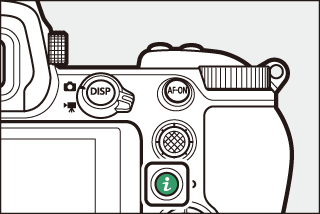
veya
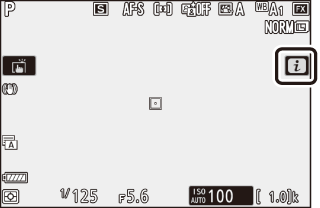

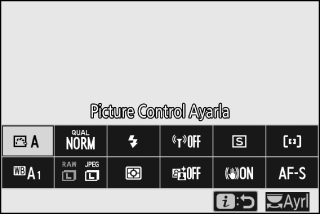
Seçenekleri görüntülemek için istediğiniz öğeye dokunun ya da öğeleri vurgulayıp J düğmesine basın. Aynı zamanda öğeleri vurgulayarak ve ayar kadranlarını döndürerek ayarları değiştirebilirsiniz. Fotoğraf modunda görüntülenen öğeler (0 Fotoğraf Modu i Menüsü) film modunda görüntülenenlere (0 TFilm Modu i Menüsü) göre farklılık gösterir.
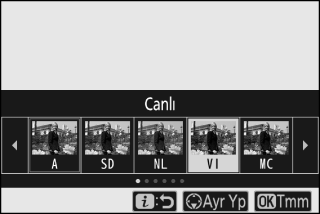
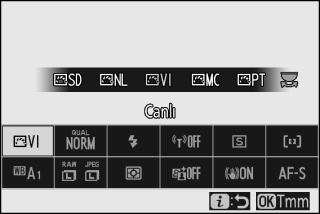
İzleme sırasında i düğmesine basmak sık kullanılan izleme seçeneklerinden oluşan içeriğe duyarlı bir menü görüntüler.

i Menüsünü Özelleştirme
Fotoğraf modu i menüsünde görüntülenen öğeler, Özel Ayar f1 (i menüsünü özelleştir) kullanılarak seçilebilir.
-
Özel Ayar f1’yi seçin.
Özel Ayarlar menüsünde, Özel Ayar f1’i (i menüsünü özelleştir) vurgulayın ve J düğmesine basın (menüleri kullanma hakkında bilgi için bkz. “G Düğmesi”, 0 G Düğmesi).

-
Bir konum seçin.
Menüde düzenlemek istediğiniz bir konum vurgulayın ve J düğmesine basın.

-
Bir seçenek seçin.
Bir seçenek vurgulayın ve o seçeneği seçilen konuma atamak için J düğmesine basın ve 2. Adımda görüntülenen menüye geri dönün. 2. ve 3. Adımları istediğiniz kadar tekrarlayın.

-
Çıkın.
Değişiklikleri kaydetmek ve çıkmak için G düğmesine basın.
Aşağıdaki seçenekler fotoğraf modu için i menüsüne atanabilir:
- Görüntü alanı seç
- Resim kalitesi
- Resim boyutu
- Pozlama telafisi
- ISO duyarlılığı ayarları
- Beyaz dengesi
- Picture Control Ayarla
- Renkli alan
- Etkin D-Lighting
- Uzun pozlama KA
- Yüksek ISO KA
- Ölçüm
- Flaş modu
- Flaş telafisi
- Netleme modu
- AF alanı modu
- Titreşim azaltma
- Otomatik basamaklama
- Çoklu pozlama
- HDR (yüksek dinamik aralık)
- Sessiz çekim
- Deklanşör modu
- Özel kontrol atama
- Pozlama gecikme modu
- Deklanşör tipi
- Ayarları canlı görüntüye uygula
- Bölünmüş Ekran Zoomu
- Pikleme vurguları
- Ekran/vizör parlaklığı
- Bluetooth bağlantısı
- Wi-Fi bağlantısı
Film modu i menüsü, Özel Ayar g1 (i menüsünü Özelleştir) kullanılarak özelleştirilebilir; kullanılabilir seçenekler fotoğraf modu için olanlardan farklıdır.
İşlev Düğmeleri (Fn1 ve Fn2)
Fn1 ve Fn2 düğmeleri, aynı zamanda çekim sırasında seçilen ayarlara hızlı erişim için de kullanılabilir. Bu düğmelere atanan ayarlar, Özel Ayar f2 (Özel kontrol atama) kullanılarak seçilebilir ve seçilen ayar, düğmeye basılarak ve ayar kadranları döndürülerek ayarlanabilir. Varsayılan ayarlarda, Fn1 düğmesi beyaz dengesi için, Fn2 düğmesi ise netlemeyi ve AF alanı modlarını seçmek için kullanılır.
Fn1 düğmesi
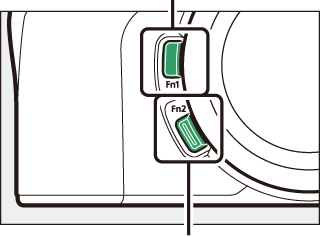
Fn2 düğmesi
İşlev Düğmelerini Özelleştirme
İşlev düğmeleri tarafından fotoğraf modunda gerçekleştirilen işlev Özel Ayar f2 (Özel kontrol atama) kullanılarak seçilir.
-
Özel Ayar f2’yi seçin.
Özel Ayarlar menüsünde, Özel Ayar f2’yi (Özel kontrol atama) vurgulayın ve J düğmesine basın (menüleri kullanma hakkında bilgi için bkz. “G Düğmesi”, 0 G Düğmesi).

-
Bir düğme seçin.
İstediğiniz düğme için seçeneği vurgulayın ve J düğmesine basın. Fn1 düğmesinin oynadığı rolü seçmek için Fn1 düğmesini, Fn2 düğmesinin oynadığı rolü seçmek için Fn2 düğmesini seçin.

-
Bir seçenek seçin.
Bir seçenek vurgulayın ve o seçeneği seçilen düğmeye atamak için J düğmesine basın ve 2. Adımda görüntülenen menüye geri dönün. Kalan düğmenin oynadığı rolü seçmek için 2. ve 3. Adımları tekrarlayın.

-
Çıkın.
Değişiklikleri kaydetmek ve çıkmak için G düğmesine basın.
İşlev Düğmelerine Atanabilen Roller
Aşağıdaki roller fotoğraf modunda işlev düğmelerine atanabilir:
- AF-ON
- Yalnızca AF kilidi
- AE kilidi (tut)
- AE kilidi (bırakılınca sıfırla)
- Yalnızca AE kilidi
- AE/AF kilidi
- FV kilidi
- c Devre dışı bırak/etkinleştir
- Önizleme
- Matris ölçümü
- Merkez ağırlıklı ölçüm
- Noktasal ölçüm
- Parlaklık ağırlıklı ölçüm
- Basamaklı çekim
- Senk. serbest bırakma seçimi
- + NEF (RAW)
- Konu izleme
- Kadraj kılavuz çizgilrini görntlme
- Zoom açık/kapalı
- MENÜM
- En üst MENÜM öğesine erişim
- İzleme
- Koru
- Görüntü alanı seç
- Resim kalitesi/boyutu
- Beyaz dengesi
- Picture Control Ayarla
- Etkin D-Lighting
- Ölçüm
- Flaş modu/telafisi
- Netleme modu/AF alanı modu
- Otomatik basamaklama
- Çoklu pozlama
- HDR (yüksek dinamik aralık)
- Pozlama gecikme modu
- Enst. hızı ve diya. kilidi
- Pikleme vurguları
- Derecelendirme
- CPU olmayan objektif no seç
- Yok
Film modunda işlev düğmelerinin oynadığı roller Özel Ayar g2 (Özel kontrol atama) kullanılarak seçilebilir; kullanılabilen seçenekler fotoğraf modu için kullanılabilenlerden farklıdır.